
3.4. Блоки, масштабы, форматы, вывод документа на бумажный носитель
|
|
|
в
а б
б Рис.
3.29 Рис.
3.28 |
3 (рис. 3.28, а).
38. Вставить чертеж формата, необходимый для Вашего задания.
|
|
| |
|
П
Если размеры чертежа детали превышают границы формата, то изображение детали уменьшают с помощью команды масштаб (рис. 3.29).
| |
|
3
Проставить требования к шероховатости поверхности на чертеже Вашего задания согласно требованиям ГОСТ 2.309–….
|
|
ЗАДАНИЯ |
КОМАНДЫ |
|
Д
Для сохранения блока в отдельном файле необходимо выполнить команду ПБЛОК. В появившемся диалоговом окне выбрать блок для записи и имя файла, а также путь к папке для сохранения.
Для вставки блока используется команда Вставка блока на панели «Рисование».
К В открывшемся диалоговом окне необходимо выбрать раздел Блоки рисунка, содержащего этот блок. Далее перетащить необходимый блок в текущий чертеж, удерживая левую кнопку «мыши» либо правую, если необходимо вызвать диалоговое окно Вставка блока (рис. 3.30, в).
У – Файл; – Очистить; – Блоки; – выделить необходимые и удалить.
|
а
а
б
|
|
КОМАНДЫ |
ЗАДАНИЯ |
|
Рис.
3.31
а
б
в
г
д А В |
4 – вычертить условное изображение двери (рис. 3.31, а); – выделить полученное изображение; – вызвать команду Создать блок (рис. 3.30, б); – задать имя блока и указать базовую точку (левый нижний угол прямо-угольника) с помощью диалогового окна Описание блока (рис. 3.30, б); – установить флажок Открыть в редакторе блоков, OK; – выбрать команду Линейный параметр, указав начальную и конечную точки (А и В); – присвоить линейному параметру в разделе Набор значений (команда Свойства панели инструментов «Стандартная») следующие свойства (рис.3.31,б); – выбрать команду Параметр отражения, указав первую точку в середине отрезка AB, а вторую вертикально на любом расстоянии (рис. 3.31, в); – назначить Операцию масштабирования линейному параметру, выбрав в качестве объектов дугу и параметр отражения; – назначить Операцию растяжения: выбрать Линейный параметр, указать точку В, заключить в рамку верхние вершины прямоугольника, выделить элементы, заключенные в рамку; – присвоить операции растяжения значение 90 в поле Угловое смещение (команда Свойства панели инструментов «Стандартная»); – назначить Операцию отражения (рис. 3.31, г): выбрать Параметр отражения, выделить все объекты блока; – закрыть редактор блоков.
На чертеже динамический блок Дверь имеет специальные «ручки» для выполнения заданных операций (рис. 3.31, д).
Т |
|
|
|
4
|
Рис.
3.32
а
а
в |
|
| |
|
П
Д
Для выбора формата в диалоговом окне «Печать – Модель» воспользоваться всплывающим меню Формат (рис. 3.32)
б |






 7.
Вставить на поле чертежа детали
формат А4с
основной надписью по форме 1 (ГОСТ
2.104–…), используя имеющиеся блоки
7.
Вставить на поле чертежа детали
формат А4с
основной надписью по форме 1 (ГОСТ
2.104–…), используя имеющиеся блоки ри
необходимости координаты точки
вставки и угол поворота можно указать
в диалоговом окне «Вставить» (рис.
3.28,б)
или в командной строке (рис. 3.28, в).
ри
необходимости координаты точки
вставки и угол поворота можно указать
в диалоговом окне «Вставить» (рис.
3.28,б)
или в командной строке (рис. 3.28, в). 9. Заполнить
основную надпись
согласно требованиям ГОСТ 2.104–… и
указать технические требования
согласно ГОСТ 2.109–… с помощью панели
инструментов «Текст» (см. рис. 3.6,
3.7).
9. Заполнить
основную надпись
согласно требованиям ГОСТ 2.104–… и
указать технические требования
согласно ГОСТ 2.109–… с помощью панели
инструментов «Текст» (см. рис. 3.6,
3.7). оздать
блок для обозначения шероховатостис
размерами h = 5 мм,
H = 8 мм
(рис. 3.30, а).
оздать
блок для обозначения шероховатостис
размерами h = 5 мм,
H = 8 мм
(рис. 3.30, а).

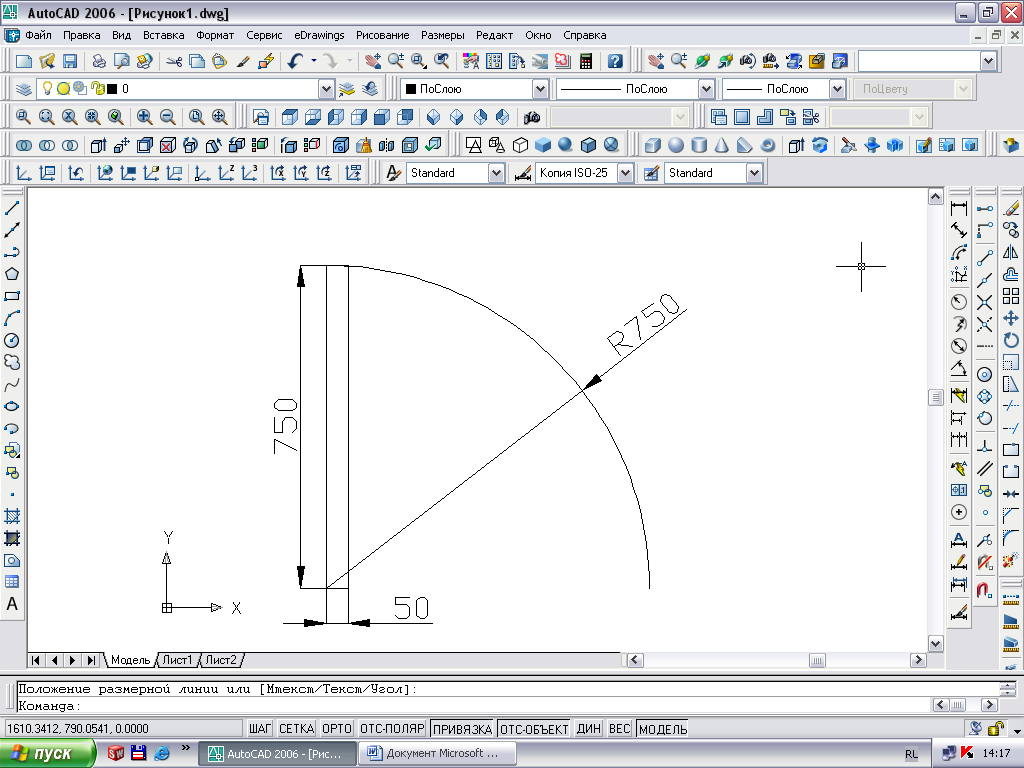


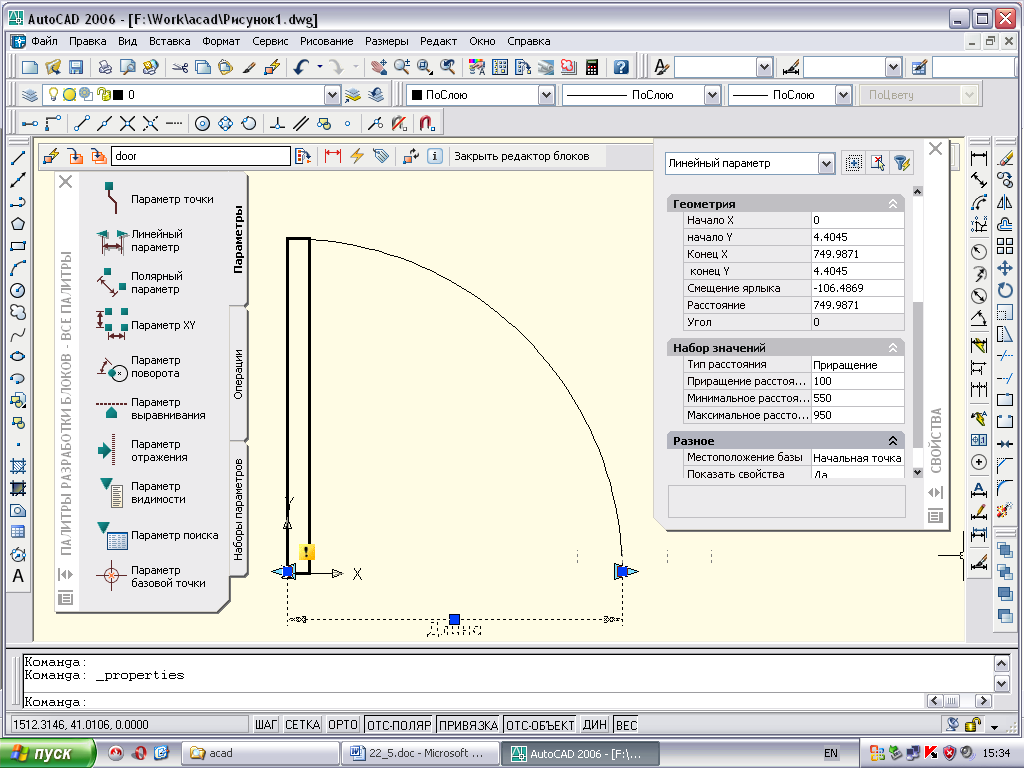



 1.
Создать динамический блокДверь.
Алгоритм:
1.
Создать динамический блокДверь.
Алгоритм:

 2.
Подготовить чертеж к выводу на печать
и убедиться
в правильности выполнения с помощью
полного предварительного просмотра
(рис. 3.32, а,
б).
2.
Подготовить чертеж к выводу на печать
и убедиться
в правильности выполнения с помощью
полного предварительного просмотра
(рис. 3.32, а,
б).


 ля
выбора принтера или плоттера нужно
воспользоваться командойПечать
в диалоговом окне «Файл» (рис. 3.32).
ля
выбора принтера или плоттера нужно
воспользоваться командойПечать
в диалоговом окне «Файл» (рис. 3.32).